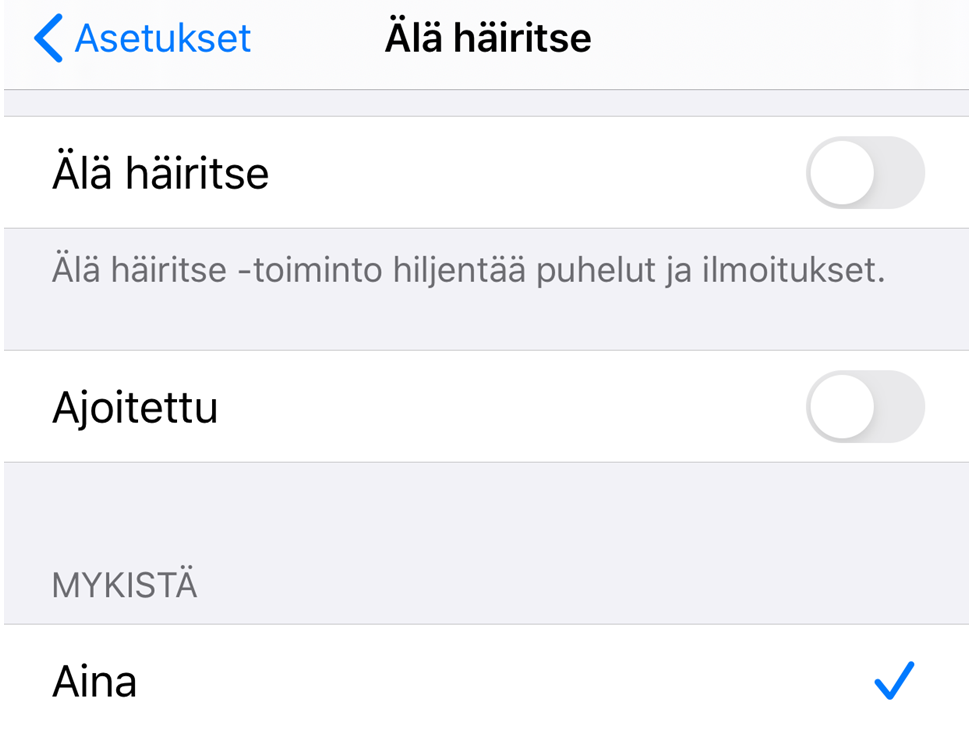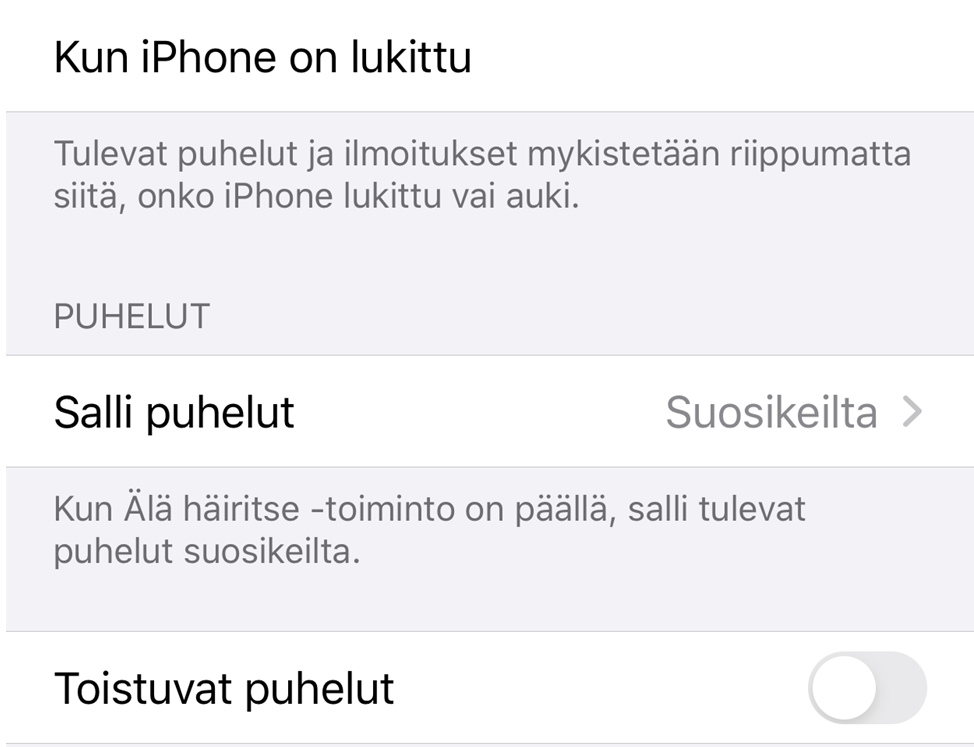Ohjeissa käydään läpi puheluihin, viesteihin ja yhteyksiin liittyviä puhelimen asetuksia iOS-käyttöjärjestelmälle (Apple iPhone). Lisää ohjeita puhelimen käyttöön löydät laitteiden käyttöohjeistamme. Apua saat myös henkilökohtaisesti Telia Helpistä.
Huomaathan, että eri puhelinmalleissa ja eri iOS-versioissa näkymissä saattaa olla eroja.
Toimi näin ongelmatilanteessa
- Käynnistä puhelin uudelleen.
- Jos uudelleenkäynnistys ei tepsinyt, tarkista mobiiliverkon häiriökartta, onko alueellasi häiriötä.
- Jos häiriökartasta ei löytynyt häiriötä, katso apua alla olevista ohjeista.